Hướng dẫn tự học Power BI cho người mới bắt đầu từ A -Z
Đăng lúc
21:26 13.10.2023
Trong kinh doanh, việc tổng hợp, phân tích, khai thác và trực quan hóa dữ liệu là điều cần thiết để các doanh nghiệp đưa ra những quyết định sáng suốt. Và công cụ giúp họ thực hiện điều này nhanh chóng, dễ dàng chính là Power BI.

Vậy Power BI là gì? Nó có vai trò và ứng dụng như thế nào trong thực tế? Cùng HocVienDaoTao.Com tìm hiểu hướng dẫn tự học Power BI từ cơ bản đến nâng cao trong bài viết hôm nay nhé.
Power BI là gì?
BI viết tắt của Business Intelligence (Kinh doanh thông minh). Đây là công cụ hỗ trợ người dùng không chuyên về kỹ thuật các tài nguyên để thu thập và phân tích dữ liệu. Từ đó, chúng ta có thể đưa ra các quyết định chiến lược và tối ưu hóa hoạt động kinh doanh của mình.
Power BI do Microsoft phát triển giúp người dùng kết nối, trực quan hóa biểu đồ và chia sẻ thông tin từ nhiều nguồn dữ liệu khác nhau. Nói đơn giản hơn là BI lấy dữ liệu thô mà chúng ta nhập vào, sau đó biến thành các kế hoạch và hành động thông minh mang lại lợi ích cho doanh nghiệp.
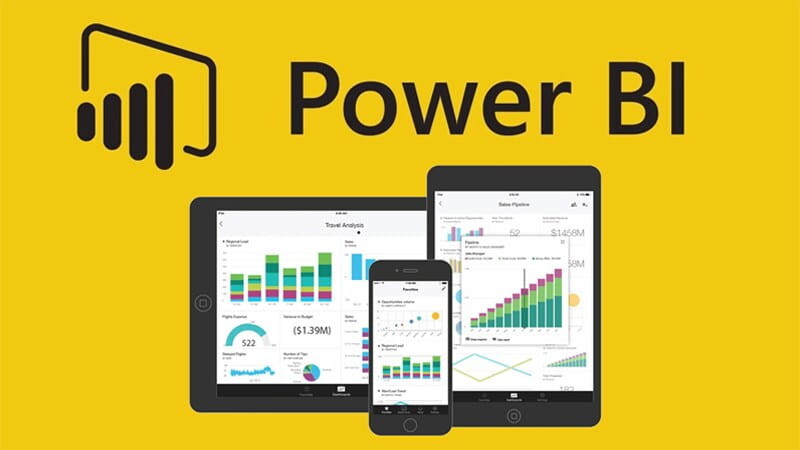
Dax trong Power BI là gì?
DAX (viết tắt của Data Analytics Expressions, có nghĩa tiếng Việt là “Biểu thức phân tích dữ liệu”) là ngôn ngữ lập trình chuyên dụng trong Power BI. Nó được Microsoft phát triển để thực hiện các phép tính toán dựa trên tập hợp các hằng số, hàm và toán tử.
DAX cung cấp các hàm tương tự như Excel, do đó nếu bạn đã hiểu và thành thạo các hàm Excel thì sử dụng DAX sẽ dễ dàng hơn rất nhiều..
Vai trò của Power BI
Power BI giúp bạn tối ưu nhiều yếu tố để đưa ra quyết định thông minh, giảm rủi ro vốn. Dữ liệu của BI có thể xem và tương tác mọi lúc, mọi nơi nếu bạn có quyền truy cập.
Bên cạnh đó, Power BI cũng quan tâm đến Bảo mật dữ liệu của bạn. Người dùng có thể kiểm soát quyền truy cập, xem dữ liệu thời gian thực, tạo báo cáo và chia sẻ nhanh. Lưu trữ dữ liệu trong Power BI cũng dễ dàng thông qua dữ liệu đám mây của Microsoft hay trên thiết bị của bạn.
Cuối cùng, Power BI mở rộng tính năng linh hoạt, nên nó có thể phù hợp với mọi tổ chức, dễ thích nghi với sự thay đổi về quy mô kinh doanh.
Một số ưu điểm của Power BI:
- Bảng điều khiển trực quan.
- Hỗ trợ nhiều loại ngôn ngữ.
- Dễ sử dụng và thân thiện.
- Có hơn 70 tùy chọn kết nối dữ liệu khác nhau.
- Là giải pháp hiệu quả và tiết kiệm chi phí cho doanh nghiệp.
- Có thể truy cập linh hoạt từ mọi nơi.
- Chia sẻ và cộng tác dễ dàng.
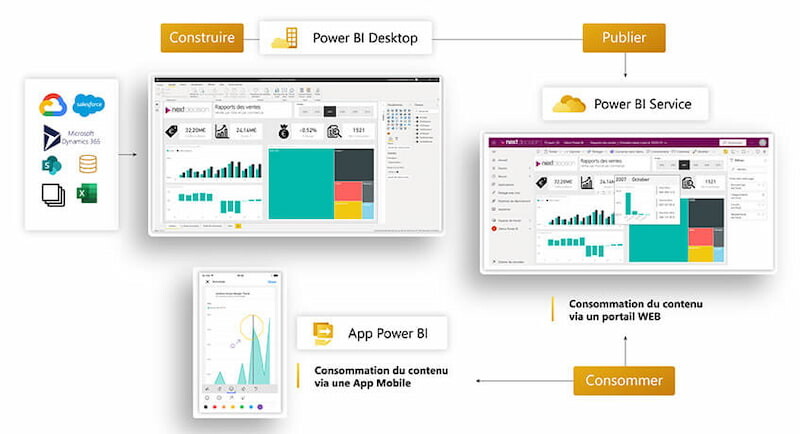
Do Power BI sử hữu nhiều ưu điểm vượt trội kể trên, nó được dùng khá phổ biến đối với một số vị trí như sau:
- Developers (Nhà phát triển)
- Administrators (Quản trị viên)
- Designers (Nhà thiết kế)
- Professionals (kế toán, chuyên viên bán hàng, nhà tiếp thị)
Cách tự học Power BI cho người mới
Với sự phát triển của internet ngày nay, không khó để người mới tìm kiếm các tài liệu tự học Power BI từ cơ bản đến nâng cao. Một số nguồn học Power BI mà bạn có thể tham khảo và sử dụng nếu thấy phù hợp:
- Tài liệu học power BI trực tuyến từ Microsoft.
- Tham gia các hội thảo trực tuyến do Microsoft tổ chức.
- Sử dụng các video đào tạo Power BI trên kênh YouTube của Microsoft hoặc các kênh khác nói về chủ đề này.
- Kết nối cộng đồng trực tuyến chính thức của Power BI.
- Theo dõi blog của nhóm phát triển Power BI.
- Các khóa học Power BI trực tuyến hoặc các trung tâm uy tín, chất lượng.
- Sách, giáo trình Power BI từ nguồn uy tín, chất lượng.
Nếu bạn đang tìm kiếm khóa học Power BI online chất lượng, tham khảo ngay khóa Tuyệt đỉnh Power BI của HocVienDaoTao.Com giúp bạn nhanh chóng thành thạo các tác vụ trực quan hóa và phân tích dữ liệu kinh doanh.

Thông qua khóa học này, bạn có thể tự tay tạo ra các Dashboard tương tác cực đẹp, kết nối và lấy dữ liệu từ nhiều nguồn khác nhau, tạo bảng tính và mô hình dữ liệu đa chiều, tạo và quản lý các báo cáo và bảng điều khiển,...
Hiện tại, khóa học đang được giảm giá 46%, đăng ký một lần là bạn sẽ được học trọn đời. Còn chần chờ gì nữa mà không học tập ngay cùng HocVienDaoTao.Com nào!
Hướng dẫn sử dụng Power BI
Phần hướng dẫn này dành cho các bạn mới bắt đầu sử dụng Power BI từ những khái niệm cơ bản nhất. Để bắt đầu, hãy tải xuống ứng dụng Power BI cho máy tính của bạn.
Tải xuống và cài đặt Power BI Desktop
Power BI Desktop là ứng dụng cốt lõi của Power BI để thiết kế và xây dựng báo cáo. Bạn có thể tải và cài đặt Power BI Desktop từ Microsoft Store hoặc trực tiếp qua link này.
Lưu ý là bạn nên tải từ Microsoft Store vì có một số ưu điểm vượt trội sau:
- Windows sẽ tự động cập nhật Power BI Desktop của bạn lên phiên bản mới nhất. Điều này có thể giúp bạn tiết kiệm thời gian rất nhiều thay vì các thao tác cài đặt và cập nhật thủ công.
- Windows sẽ chỉ update các thành phần đã thay đổi trong bản cập nhật thay vì tải lại toàn bộ ứng dụng. Do đó nó sẽ cập nhật nhanh hơn và giảm thiểu mức sử dụng dữ liệu máy tính của bạn.
- Bạn không bắt buộc phải có quyền quản trị viên trên máy tính của mình để cài đặt hoặc cập nhật Power BI Desktop.
- Hãy nhớ rằng bạn không thể cài đặt đồng thời cả phiên bản Microsoft Store và phiên bản từ website của Microsoft.
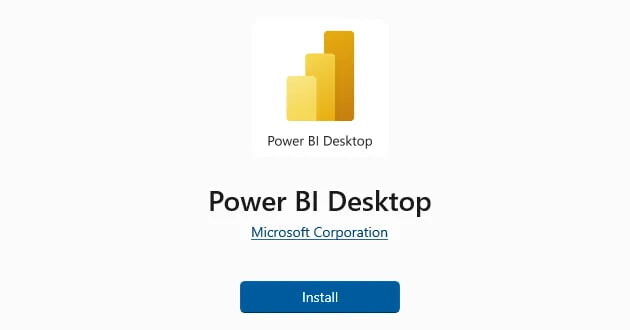
Tổng quan giao diện của Power BI Desktop
Ribbon: Đây là nơi bạn tìm thấy hầu hết các điều khiển và tùy chọn quan trọng để xây dựng báo cáo.
Views: Phần này bao gồm chế độ xem báo cáo, xem dữ liệu và xem mô hình, giúp bạn quản lý thông tin một cách hiệu quả.
Canvas: Đây là nơi chính để thiết kế, trực quan hóa và thêm các yếu tố vào báo cáo của bạn.
Page selector: Sử dụng để dễ dàng chuyển đổi giữa các trang trong báo cáo.
Filters: Chứa các trường dữ liệu cho phép bạn tùy chỉnh và lọc thông tin.
Visualizations: Danh sách các hình ảnh trực quan sẵn có để sử dụng.
Fields: Chứa danh sách các bảng và trường có sẵn trong mô hình dữ liệu.
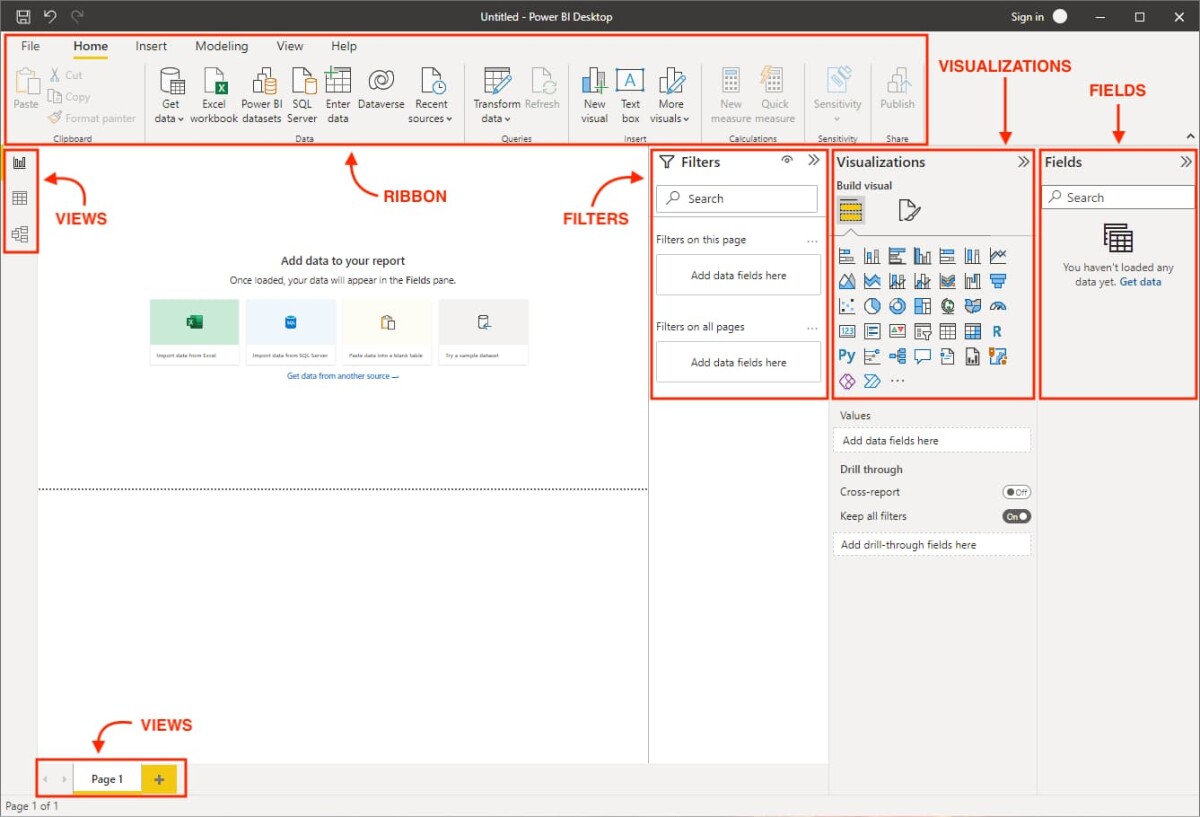
Xem thêm: Tìm hiểu về giao diện và quy trình làm việc của PowerBI
Nhập và chuyển đổi dữ liệu trong Power BI Desktop
Nguồn dữ liệu và cách kết nối:
Power BI hỗ trợ nhiều nguồn dữ liệu và kết nối. Điều này giúp việc kết nối Power BI với nguồn dữ liệu bạn chọn trở nên cực kỳ dễ dàng, chẳng hạn như:
- Microsoft Excel: trích xuất dữ liệu từ các bảng hoặc phạm vi dữ liệu.
- SQL Server Database: trích xuất dữ liệu từ các bảng hoặc câu truy vấn.
- Azure: kết nối với các dịch vụ và tài nguyên Azure như Azure SQL Database, Azure Blob Storage,...
- SharePoint Online: Trích xuất dữ liệu từ các danh mục SharePoint hoặc danh sách SharePoint Online.
- Google Analytics, Salesforce, MailChimp, v.v. và nhiều dịch vụ trực tuyến phổ biến khác.
- Fichiers plats: Kết nối với các tệp dữ liệu phẳng như CSV, JSON và XML.
- Cơ sở dữ liệu khác (Oracle, MySQL, v.v.)
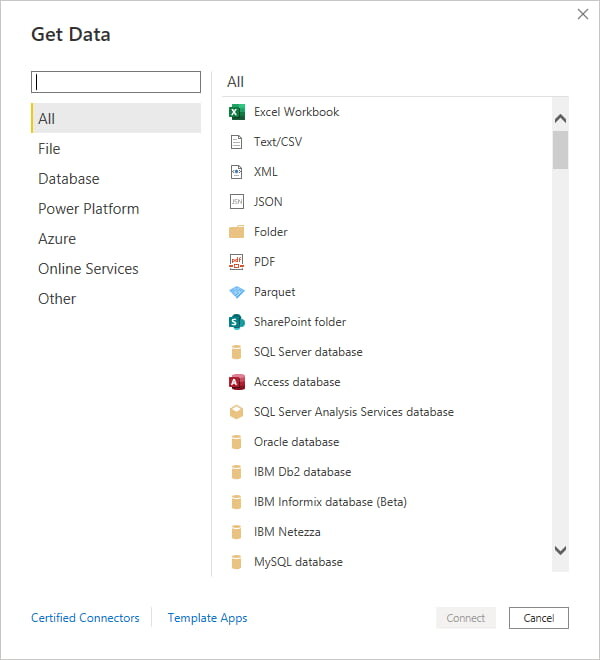
Nhập dữ liệu:
Khi mở cửa sổ xem trước, bạn có thể lựa chọn bảng hoặc trang tính từ tệp Excel. Sau đó, bạn sẽ tải dữ liệu trực tiếp hoặc sử dụng tùy chọn "Transform Data" để tiếp tục vào Power Query Editor.
Việc chuyển đổi dữ liệu trước khi tải vào sẽ có lợi, vì thường sẽ có một số vấn đề và lỗi nhỏ mà bạn muốn giải quyết trước. Khi bạn chọn "Transform Data", một cửa sổ riêng biệt sẽ mở ra cho Trình soạn thảo Power Query.
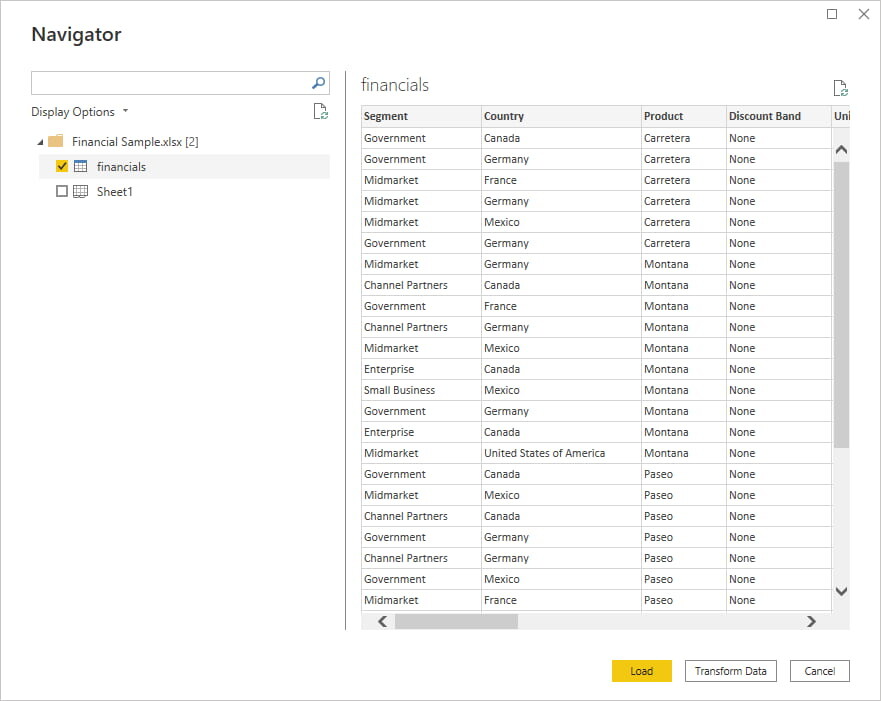
Truy vấn nguồn
Trình soạn thảo Power Query có thể được chia thành 4 phần chính:
- Ribbon - thanh công cụ trên cùng chứa hầu hết tất cả các tùy chọn chuyển đổi dữ liệu mà bạn cần để định hình dữ liệu của mình.
- Queries - phần này liệt kê tất cả các truy vấn bạn đã thiết lập cho báo cáo này. Đối với các báo cáo phức tạp, bạn có thể sắp xếp các truy vấn thành các nhóm để điều hướng và quản lý tốt hơn.
- Data view - đây là bảng chính chứa dữ liệu cho truy vấn đã chọn cũng như thanh công thức.
- Transformation steps - khung bên phải chứa các bước chuyển đổi đã thực hiện cho truy vấn.
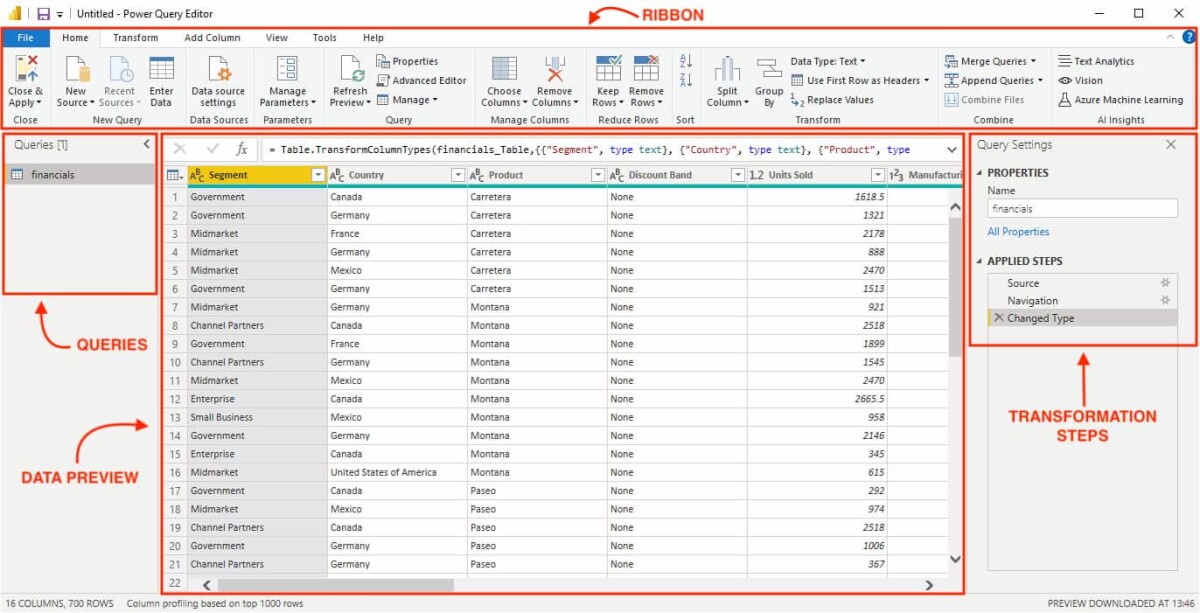
Một số dạng chuyển đổi dữ liệu cơ bản:
- Xóa hàng và/hoặc cột
- Thay đổi kiểu dữ liệu (như số, ngày tháng hoặc văn bản)
- Kết hợp dữ liệu với tính năng hợp nhất
- Xoay vòng dữ liệu và bỏ xoay (đổi từ định dạng rộng sang định dạng dài và ngược lại).
- Thêm cột có điều kiện (thêm cột dựa trên điều kiện logic if/then/else)
Xây dựng mô hình dữ liệu
Khi có 2 bảng dữ liệu cùng được nhập vào Power BI, bạn có thể tạo mối quan hệ giữa chúng bằng cách sử dụng chế độ xem mô hình dữ liệu (Data Model View). Một số điều cần biết trong quá trình lập mô hình dữ liệu:
- Thay đổi cách mà hai bảng tương tác với nhau.
- Tạo mới một bảng ngày để tính toán theo các ngày trong tuần.
- Thêm cột để tính gian giữa các giai đoạn của dự án.
- Tạo các chỉ số để tính toán sự chênh lệch giữa kế hoạch và thực tế của dự án.
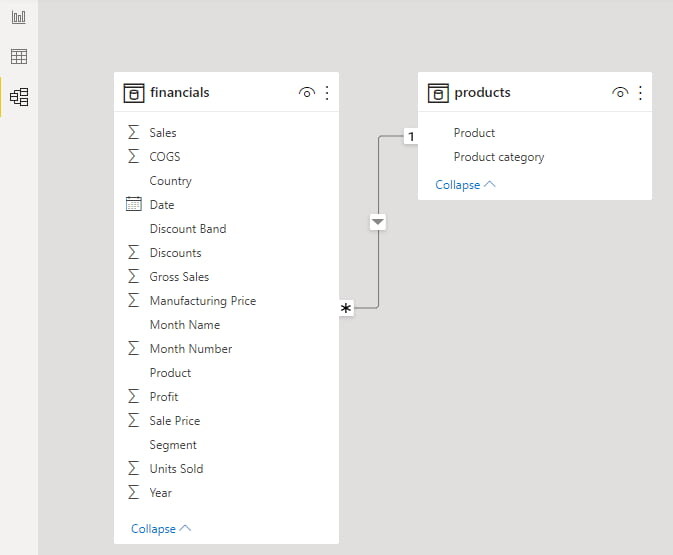
Sau khi hoàn thành cài đặt mô hình dữ liệu, bạn có thể trực quan hóa dữ liệu để tận dụng các điểm cải tiến cho mô hình.
Trực quan hóa báo cáo
Đây là bước quan trọng trong phân tích dữ liệu nhằm phát hiện ra các xu hướng và mẫu trong tập dữ liệu bằng các biểu đồ và hình ảnh. Có 4 loại trực quan hóa dữ liệu như sau:
- Biểu đồ cột hiển thị sự khác biệt giữa số ngày dự kiến và thực tế trên các dự án.
- Biểu đồ cột hiển thị chênh lệch số liệu cho mỗi dự án.
- Thẻ hiển thị dự án mà đã phải chờ xử lý lâu nhất.
- Bảng hiển thị thời gian từ khi dự án được phê duyệt đến ngày bắt đầu dự kiến.
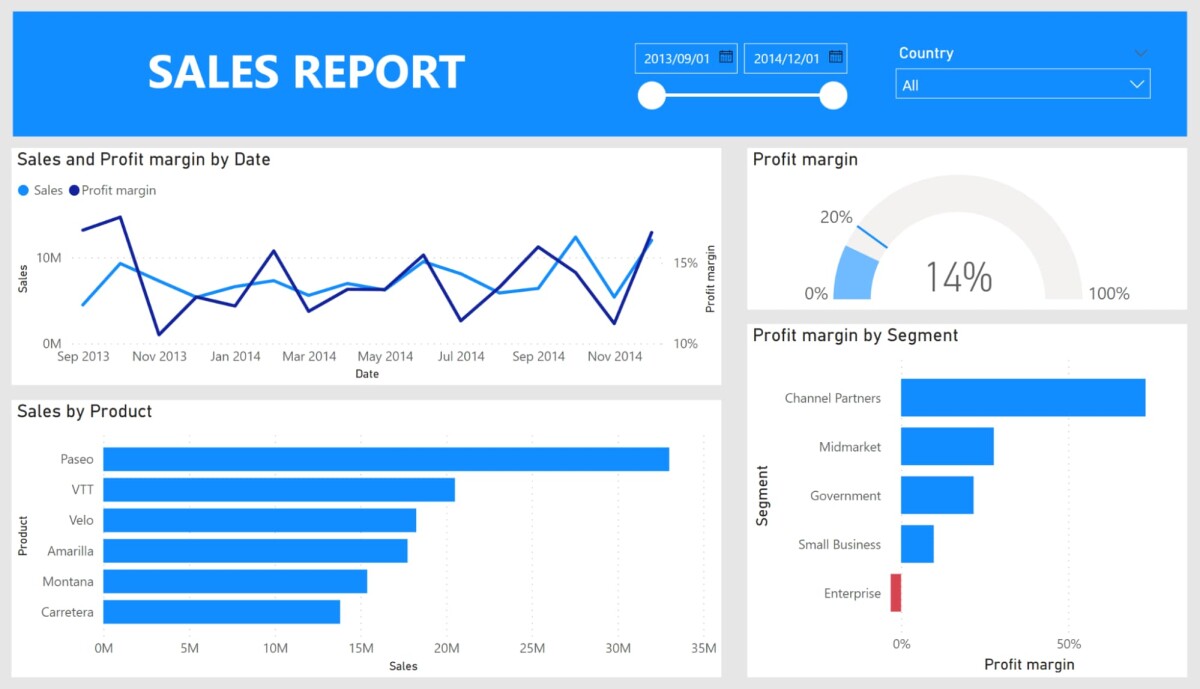
Sau khi tạo trực quan xong, chúng ta sẽ đưa dữ liệu và báo cáo lên dịch vụ Power BI để có thể tạo ra và chia sẻ các bảng thông tin.
Xuất bản báo cáo lên dịch vụ Power BI
Sau khi hài lòng với báo cáo của mình, bạn có thể xuất bản báo cáo đó lên Power BI Workspace của mình. Để thực hiện việc này, bạn phải đăng nhập vào Power BI rồi chọn Publish from the ribbon > chọn một không gian làm việc mà bạn muốn xuất bản báo cáo của mình.
.jpg)
Các sai lầm thường gặp khi tự học Power BI
Không có cái nhìn tổng quan về Power BI
Đầu tiên khi tự học Power BI, hãy tập trung vào các kiến thức căn bản chẳng hạn như thiết kế trực quan hóa bằng đồ thị và hình ảnh, sau đó là 2 ngôn ngữ Power Query và DAX. Nếu quan tâm đến việc mô hình hóa dữ liệu chuyên nghiệp, cần nắm vững cơ bản về thiết kế và quản trị cơ sở dữ liệu.
Điều quan trọng là không cần phải thành thạo tất cả, mà hãy có cái nhìn tổng quan và nắm vững các nguyên tắc cơ bản của từng giai đoạn trong Power BI.
Đừng cố gắng học hết mọi thứ
Thay vì cố gắng học mọi thứ liên quan đến Power BI từ đầu, hãy tập trung vào những phần bạn cảm thấy thích và mang lại động lực cho việc học tập. Nhớ rằng, việc phát hiện ra điều mình thích có thể mất thời gian và đòi hỏi bạn trải nghiệm nhiều.
Bỏ qua việc học từ các kiến thức cơ bản
Nhiều người mới học Power BI đã đi nhanh vào những kỹ năng phức tạp, họ cho rằng đó là cách nhanh chóng trở thành chuyên gia. Tuy nhiên, thực tế không phải như vậy, bạn có thể sẽ bỏ qua những kiến thức cơ bản quan trọng.
Kinh nghiệm là hãy tập trung vào việc hiểu các nguyên tắc cơ bản như cơ sở dữ liệu, lưu trữ dữ liệu, và các khái niệm quan trọng như lược đồ STAR, khóa, bảng thứ nguyên và bảng dữ liệu nhé.
Tiếp cận DAX quá vội vàng
Có thể bạn nghĩ DAX khá đơn giản vì nó tương tự như Excel. Tuy nhiên, thực tế không phải như vậy. Việc viết DAX đòi hỏi người học Power BI phải có tư duy logic và hiểu rõ bản chất của ngôn ngữ này.
Có lúc bạn có thể viết sai DAX mà không nhận ra. Kết quả là, người dùng sẽ liên tục báo cáo rằng các con số trên báo cáo của bạn không đúng, và cuối cùng họ sẽ không tin tưởng vào báo cáo của bạn nữa.
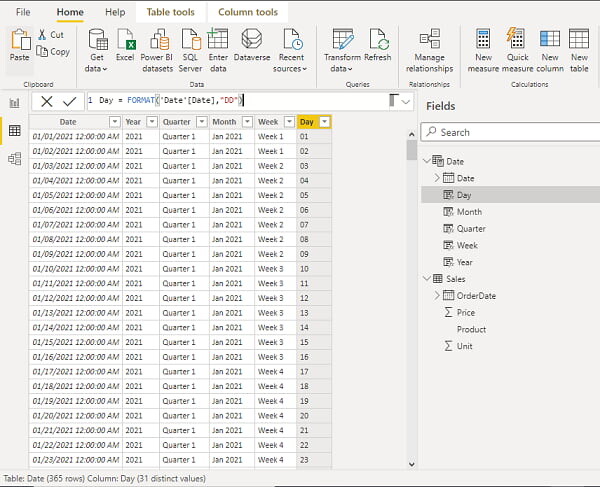
Theo đuổi các phương pháp mới quá phức tạp
Người học Power Bi khi tiếp cận một phương pháp phức tạp mới thường sẽ sửa đổi báo cáo theo phương pháp đó mà không xem xét xem có cách tối ưu hơn không. Thực tế, điều này có thể không làm cho báo cáo trở nên tốt hơn mà còn làm hỏng cấu trúc của nó.
Khi dữ liệu ngày càng lớn, thậm chí các thay đổi nhỏ cũng đòi hỏi sửa lại cả báo cáo. Do đó, sự đơn giản thường mang lại hiệu quả tốt hơn. Và lưu ý rằng yêu cầu của người dùng luôn là đảm bảo báo cáo có thể duy trì lâu dài.
Không tìm kiếm sự hỗ trợ
Tìm kiếm sự trợ giúp khi gặp khó khăn trong quá trình tự học Power BI là phương pháp nhanh chóng và hiệu quả để thành thạo công cụ này. Cộng đồng Power BI là một nguồn hỗ trợ xuất sắc mà bạn có thể tận dụng khi tự học. Đó là nơi có rất nhiều người chuyên môn sẵn lòng dành thời gian để giúp đỡ người khác.
Vì vậy, khi bạn tự học Power BI từ đầu và gặp khó khăn nào đó, hãy tận dụng sự trợ giúp thay vì cố gắng tự tìm giải pháp và rơi vào tình trạng bế tắc và chán nản nhé.
Kết luận
Trên đây hướng dẫn của chúng tôi về cách tự học Power BI từ cơ bản đến nâng cao. Hy vọng nó có thể giúp ích cho bạn trong quá trình trở thành chuyên gia phân tích dữ liệu bằng Power BI.
Nếu có bất kỳ thắc mắc nào trong quá trình học, đừng quên truy cập HocVienDaoTao.Com Website để tìm kiếm câu trả lời và cập nhật những kiến thức mới nhất nhé. Chúc bạn thành công!
- Tòa nhà The GoldenPalm, 21 Lê Văn Lương, Phường Nhân Chính, Thanh Xuân, Hà Nội.
- 098 909 5293
- hotrotudaotao@gmail.com
- DINH FAMILY lIBRARY
- YouTube

























